Vous êtes lassé de l’apparence par défaut de votre barre de tâches sur Linux ? Vous aspirez à une interface plus performante et fonctionnelle ? Ne cherchez plus ! Nous avons sélectionné pour vous 5 alternatives de barres de bureau à expérimenter sous Linux.
1. Tint2
Tint2 se distingue par sa simplicité et sa légèreté. Cette barre de tâches pour Linux est hautement personnalisable grâce à des scripts. Elle offre des fonctionnalités avancées, telles que la gestion multi-écrans, la prise en charge des espaces de travail, la personnalisation des thèmes, ce qui en fait un outil idéal pour les utilisateurs Linux. Si la barre par défaut de votre environnement de bureau ne vous convient pas et que vous recherchez une option plus légère et adaptable, Tint2 est un excellent choix !
Points forts :
- Personnalisation poussée, avec un grand choix de thèmes et de styles.
- Légèreté, compatible avec des gestionnaires de fenêtres comme OpenBox.
- Facilité d’utilisation grâce à un assistant pour activer/désactiver les fonctionnalités.
Télécharger Tint2
Tint2 est un projet mature, disponible pour la plupart des distributions Linux actuelles. Pour l’installer sur votre PC, visitez Pkgs.org et sélectionnez votre système d’exploitation dans la liste.
Vous avez besoin d’aide pour utiliser Tint2 ? N’hésitez pas à consulter notre guide détaillé sur la configuration de Tint2 sous Linux !
2. ADeskBar
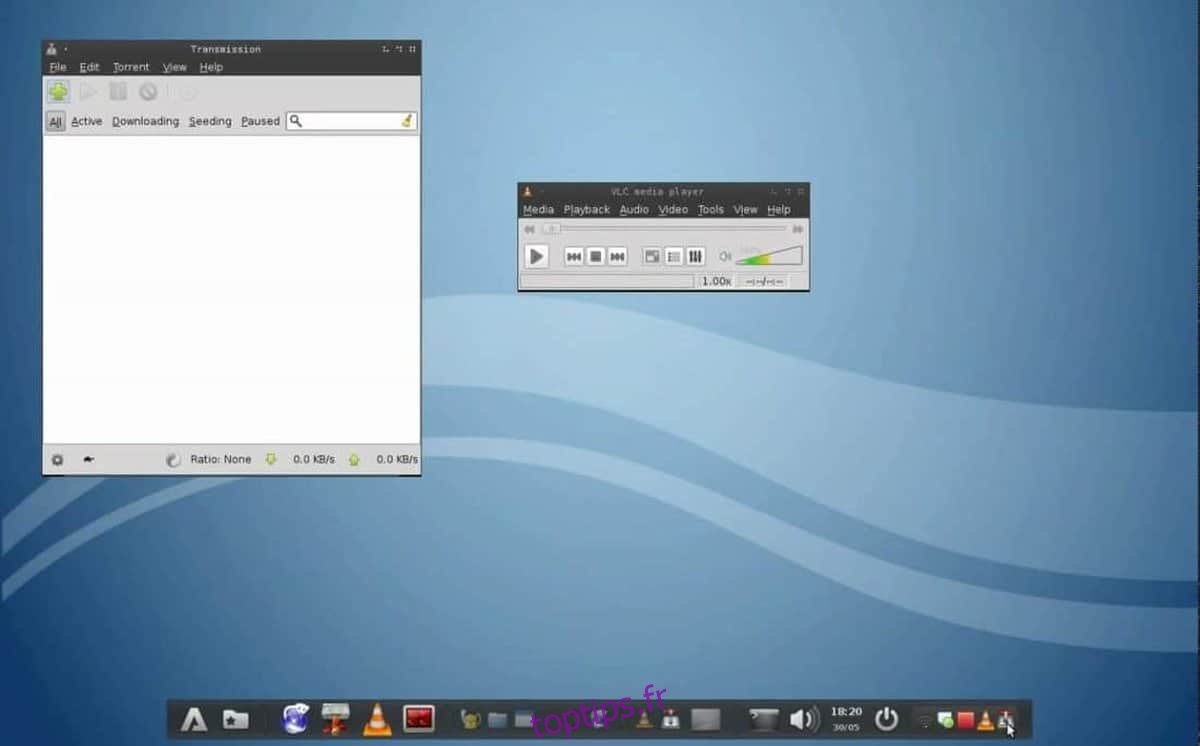
ADeskBar est une barre de tâches légère spécialement conçue pour OpenBox. Elle consomme très peu de ressources, possède une apparence moderne, offre des modes « panneau » et « dock », et peut même fournir une barre d’état système aux utilisateurs d’OpenBox.
Bien que pensée pour OpenBox, ADeskBar est une excellente option pour tous les utilisateurs Linux, grâce à ses fonctionnalités telles que l’épinglage d’applications, un menu de programmes moderne et de nombreuses possibilités de personnalisation.
Points forts :
- Design attrayant qui s’intègre parfaitement dans un environnement de bureau ou un gestionnaire de fenêtres moderne.
- Fonctionne en mode panneau ou dock, au choix de l’utilisateur.
- Possibilité d’épingler vos applications préférées.
Télécharger ADeskBar
ADeskBar ne se trouve pas dans les dépôts logiciels classiques. Pour l’essayer sur votre PC, téléchargez la dernière version depuis le site officiel.
Le site propose un paquet DEB pour Ubuntu/Debian, ainsi qu’un code source. De plus, RPMSphere propose un paquet pour Fedora Linux.
3. Dash to panel
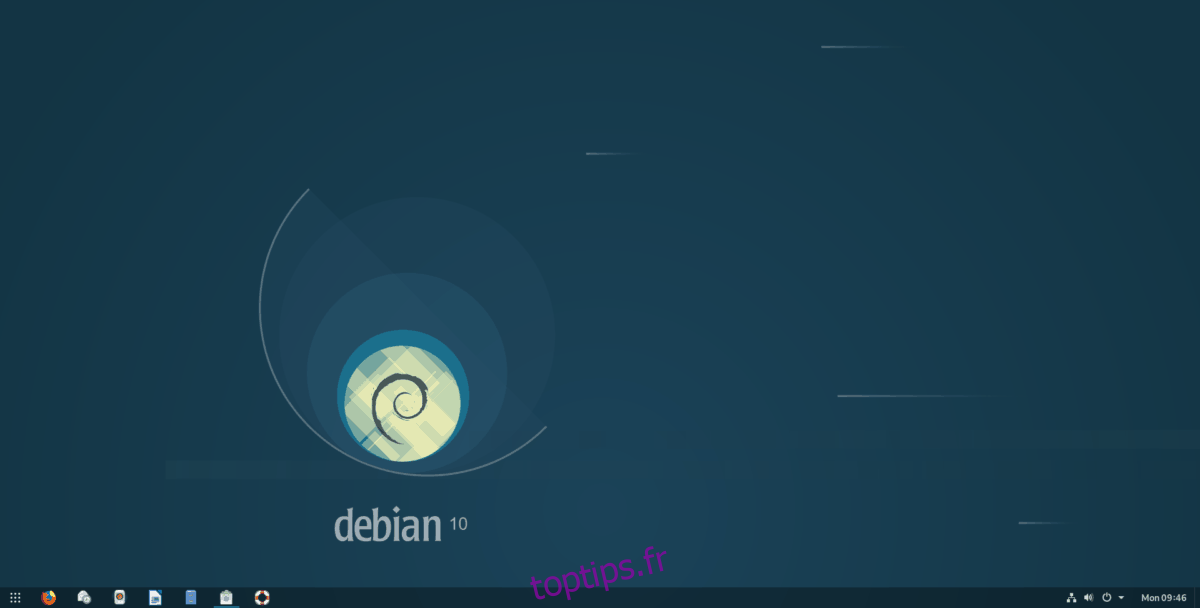
Dash to Panel est une extension pour Gnome Shell qui transforme l’interface Gnome en une expérience similaire à Windows, en intégrant la barre de favoris dans une barre des tâches complète.
Cette extension ne se limite pas à une simple barre des tâches. Elle offre un ensemble complet de fonctionnalités, comme des aperçus de fenêtres, une prise en charge de la barre d’état système et de nombreuses options de personnalisation. Si vous êtes un utilisateur Gnome à la recherche d’une alternative à la barre par défaut, Dash to Panel est un excellent choix !
Points forts :
- Compatibilité avec divers types de menus Gnome (Arc Menu, GnoMenu, menu d’application officiel).
- Personnalisation poussée, pour une configuration à votre goût.
- Facilité d’installation et prise en charge sur tous les systèmes Linux.
- Prise en charge des infobulles de programme, similaire à l’environnement Cinnamon de Linux Mint.
Télécharger Dash to panel
Dash to Panel s’installe via le site web des extensions Gnome Shell ou l’application Gnome Software. Pour commencer, suivez notre guide pour configurer la prise en charge des extensions Gnome sur votre PC Linux.
Après avoir activé cette prise en charge, rendez-vous sur la page de l’extension Dash to panel, et cliquez sur « OFF » pour l’installer et l’activer immédiatement comme barre par défaut.
Vous avez besoin d’aide pour configurer Dash to Panel ? Vous souhaitez un aperçu des fonctionnalités proposées ? Consultez notre tutoriel dédié !
4. PyPanel
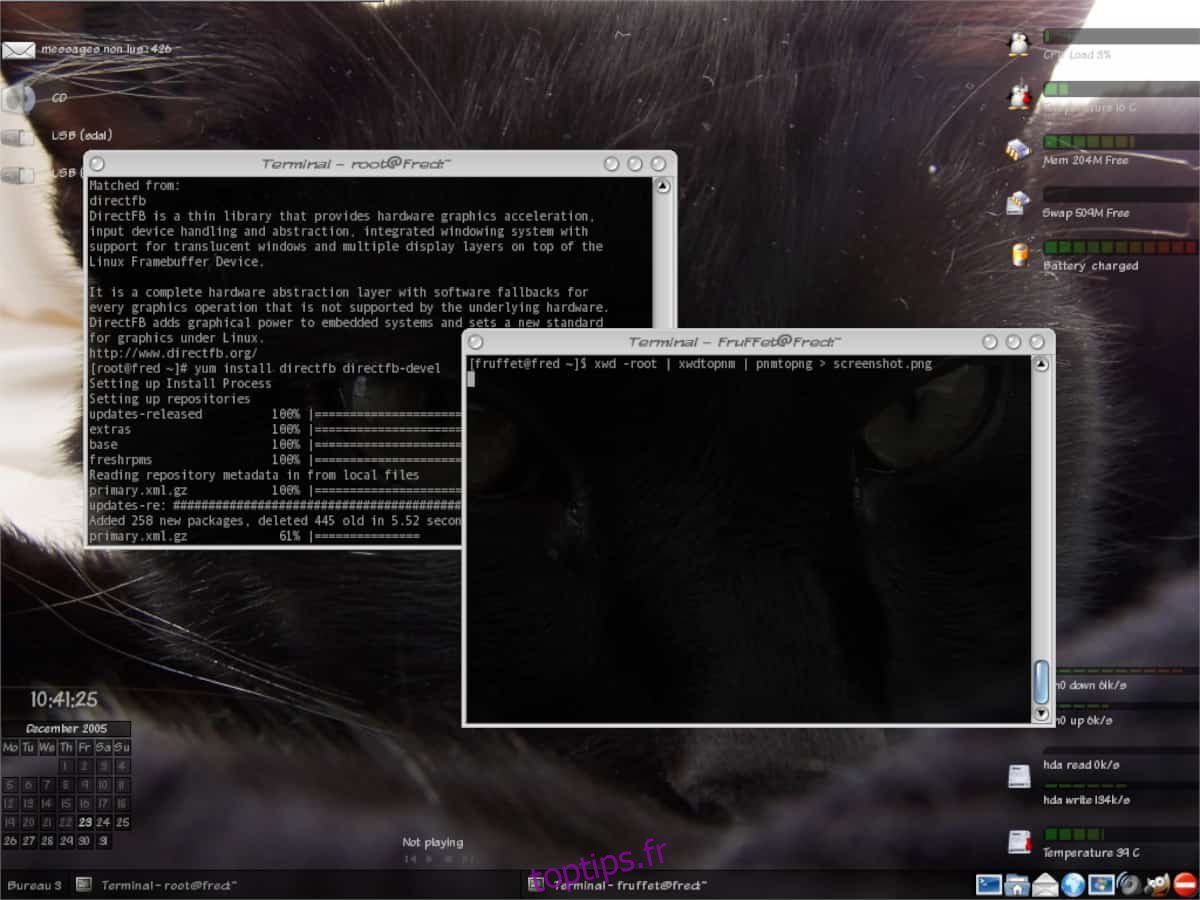
PyPanel est une barre de tâches alternative pour Linux, basée sur Python. Compatible avec le système Windows X11, elle est incroyablement légère. De nombreux utilisateurs apprécient PyPanel pour ses nombreuses options de personnalisation : transparence, prise en charge d’icônes personnalisées, dimensions personnalisées, prise en charge d’événements/actions de boutons, etc. !
Points forts :
- Prise en charge d’icônes et de lanceurs d’applications personnalisés.
- Dimensions, emplacement et disposition de la barre entièrement personnalisables.
- Option de masquage automatique.
Télécharger PyPanel
PyPanel n’est pas disponible sur toutes les distributions Linux (sauf Fedora et Arch Linux). Si vous souhaitez l’utiliser, vous devrez le télécharger depuis le site officiel.
La dernière version de PyPanel se trouve sur la page SourceForge du projet. Après avoir téléchargé le code, consultez le site web pour les instructions de compilation.
5. Kiran Panel

Kiran Panel est une barre de bureau alternative pour les utilisateurs de Gnome Shell. Elle transforme la barre de favoris Gnome en une barre des tâches plus intuitive, de type Windows, avec la possibilité d’épingler des applications, une barre d’état système, et plus encore.
Kiran Panel est compatible avec Gnome Shell 3.30 et les versions antérieures. C’est une alternative intéressante si vous avez trouvé Dash to Panel insuffisant.
Points forts :
- Interface de style « Windows 7 » dans Gnome Shell, avec menu sophistiqué et barre d’état système.
- Compatibilité avec tous les systèmes Linux équipés de Gnome Shell.
- Personnalisation poussée, avec de nombreuses options cosmétiques et d’ergonomie.
Télécharger Kiran Panel
Kiran Panel est une extension Gnome Shell, il n’y a donc pas de téléchargement spécifique. Pour l’activer, rendez-vous sur le site des extensions Gnome et cliquez sur « installer ». Une fois l’extension installée, la barre apparaîtra immédiatement, sans nécessiter de configuration.
Notez que l’installation d’extensions Gnome Shell nécessite le package « chrome-gnome-shell » et l’extension navigateur Gnome. Consultez notre guide sur la configuration des extensions Gnome pour plus d’informations !
Conclusion
Nous avons exploré dans cet article quelques-unes des meilleures barres de bureau alternatives pour Linux. Quelle est votre option préférée ? Partagez-la avec nous dans les commentaires ci-dessous !